Excel kako sažeti određene kriterije. Financije u Excelu
Jednodnevne životne okolnosti prisiljavaju vas da savladate nove softverske alate za rješavanje svakodnevnih ili uredskih zadataka. Dugo je i nezgodno to raditi ručno, a vjerojatnost pogreške se povećava. Stoga, pogledajmo kako SUMIF radi u Excelu i pokažemo primjere uporabe.
Sintaksa funkcije i princip rada
Mogućnosti dodavanja poznate su svakom korisniku koji je barem jednom pokrenuo Excel. SUMIF je logični nastavak osnovnog SUM-a čija je razlika zbrajanje po stanju.
Sintaksa za SUMIF je sljedeća:
\u003d SUMIF (raspon, kriterij, [raspon zbrajanja])gdje:
- raspon - popis vrijednosti na koje će se primijeniti ograničenje;
- kriterij - određeno stanje;
- raspon zbrajanja - popis vrijednosti koje će se zbrojiti.
Dakle, imamo funkciju s tri komponente. Vrijedno je napomenuti da se posljednji argument može izostaviti - SUMIF može raditi bez raspona zbrajanja.
Primjeri korištenja
Razmotrimo sve moguće situacije korištenja istoimene funkcije.
Opći oblik
Pogledajmo jednostavan primjer da bismo ilustrirali prednosti korištenja SUMIF-a.
Postoji tablica koja sadrži serijski broj, vrstu proizvoda, naziv, jediničnu cijenu i broj komada na zalihi.
Recimo da moramo saznati koliko je predmeta na zalihi. Ovdje je sve jednostavno - koristimo SUM i odredimo željeni interval. Ali što ako vas zanima broj odjevnih predmeta? Tu SUMIF dolazi u pomoć. Funkcija će izgledati ovako:
\u003d SUMIF (C3: C12; "odjeća"; F3: F12)gdje:
- C3: C12 - vrsta odjeće;
- "Odjeća" je kriterij;
- F3: F12 - interval zbrajanja.

Kao rezultat, dobili smo 180. Funkcija je radila kroz sve uvjete koje smo naveli i dala je točan rezultat. Slične manipulacije možete ponoviti i za druge vrste robe mijenjajući kriterij "odjeća" u neki drugi.
Uz više uvjeta
Ova nam je opcija potrebna u slučajevima kada nas, osim odjeće, zanima i trošak jedinice robe. Oni. osim jednog uvjeta, možete koristiti dva ili više. U ovom slučaju moramo registrirati malo izmijenjenu funkciju - SUMIF. Sufiks MH znači mnoge uvjete (najmanje 2), koja ćemo vam sada pokazati. Funkcija će izgledati ovako:
\u003d SUMIFI (F3: F12; C3: C12; "odjeća"; E3: E12; 50)gdje:
- F3: F12 - raspon zbrajanja;
- "Odjeća" i 50 - kriteriji;
- C3: C12 i E3: E12 rasponi su vrsta proizvoda, odnosno jediničnih vrijednosti.
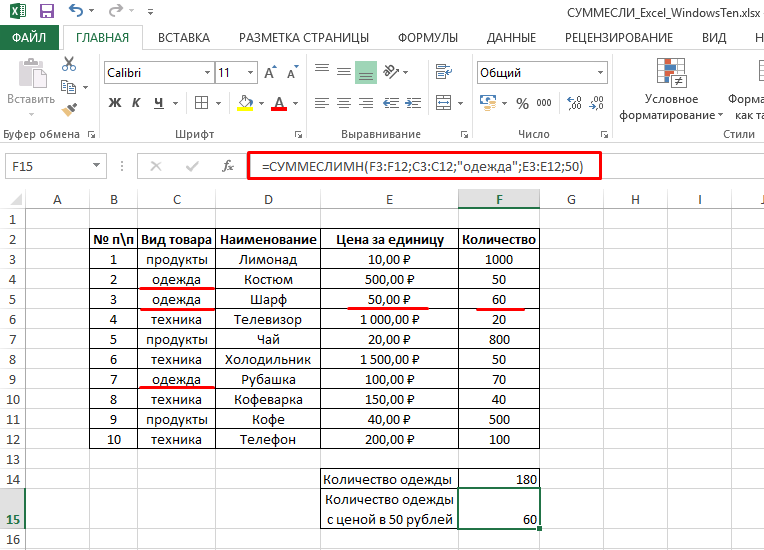
Pažnja! U funkciji SUMIFS, argument raspona zbroja pojavljuje se na početku formule. Budi oprezan!
S dinamičnim stanjem
Postoje situacije kada smo zaboravili dodati jedan od proizvoda na stol i treba ga dodati. Situaciju spašava činjenica da se funkcije SUMIF i SUMIFS automatski prilagođavaju promjenama podataka u tablici i trenutno ažuriraju ukupnu vrijednost.
Da biste umetnuli novi redak, morate desnom tipkom miša kliknuti na ćeliju koja vas zanima i odabrati "Umetni" - "Linija". 
Zatim jednostavno unesite nove podatke ili ih kopirajte s drugog mjesta. U skladu s tim promijenit će se i konačna vrijednost. Slične se transformacije događaju prilikom uređivanja ili brisanja redaka. 
Ovdje završavam. Vidjeli ste osnovne primjere upotrebe funkcije SUMIF u programu Excel. Ako imate bilo kakve preporuke ili pitanja - dobrodošli ste u komentarima.
Funkcija SUMIF. Prvi od tri Excel kita. Počinjem s pregledom glavnih alata našeg omiljenog Microsoftovog programa. I naravno, prvo želim razgovarati o svojoj najčešće korištenoj funkciji ("formula"). Točnije, funkcija SUMIF. Ako nemate pojma što je to i kako ga koristiti - zavidim vam! Za mene je to bilo pravo otkriće.
Jeste li morali sažeti podatke o zaposlenicima ili kupcima iz velike tablice, odabrati koliki je prihod bio za određenu stavku? Filtrirali ste prema prezimenu / položaju, a zatim ste ručno unijeli brojeve pojedine stanice? Možda su računali na kalkulator? A ako postoji više od tisuću redaka? Kako brzo izračunati?
Tu SUMIF dobro dolazi!
Zadatak1... Postoje statistike o robi, gradovima i koji su pokazatelji postignuti za ove stavke. Potrebno je izračunati: "za koliko je prodan artikl Commodity1? "
Kako funkcionira SUMIF funkcija u programu Excel? Brojanje zbroja po vrijednosti
Prije nego što nastavimo s rješavanjem 1. problema, analizirajmo što se sastoji od funkcije SUMIF:
- Domet. Raspon koji sadrži pojmove za pretraživanje. Potreban. Za 1. zadatak, stupac Proizvod.
- Kriterij. Može se ispuniti brojem (85), izrazom ("\u003e 85"), referencom ćelije (B1), funkcijom (danas ()). Definira uvjet pod kojim se (!) Sažimaju. Svi su uvjeti teksta navedeni u navodnicima ( « ) "\u003e 85". Potreban. Za prvi zadatak stupac \u003d Proizvod1
- Zbroj_opsega. Stanice za dodavanje ako se razlikuju od stanica u rasponu. Za 1. zadatak, stupac Prihod.
Dakle, napišimo formulu, nakon što smo prethodno unijeli argument stanja u ćeliju F3
Ne zaboravite provjeriti;) Je li se to računalo? Pravo? Izvrsno!
Kako funkcionira SUMIFS u programu Excel? Izračunavanje zbroja po vrijednostima
Oni. odabir se mora izvršiti prema dva parametra. Za to se funkcija SUMIF koristi za nekoliko uvjeta - SUMIF, gdje se redoslijed snimanja i broj argumenata malo mijenjaju.
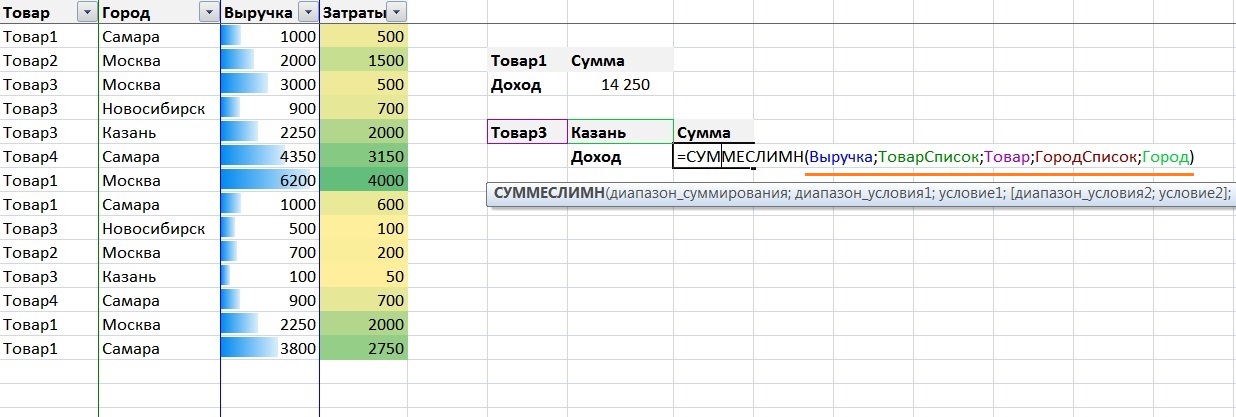
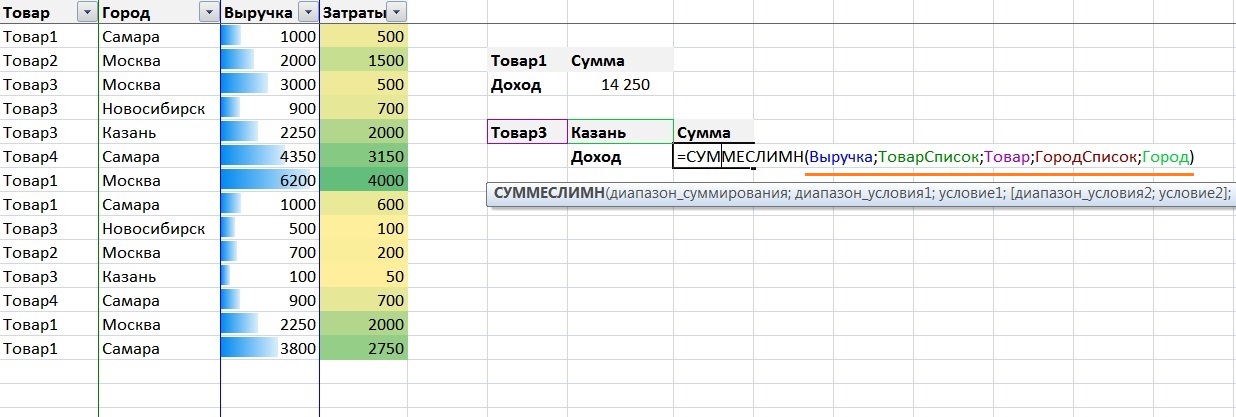
Sada ćemo pogledati još jednu vrlo često korištenu Excel funkciju - SUMIF.
Pogledajmo jedan primjer korištenja funkcije SUMIF. Pretpostavimo da u izvornim podacima imamo tablicu za narudžbe u različitim gradovima. Svaki redak prikazuje broj narudžbi u određenom gradu na određeni datum (koji datum nas ne zanima u ovom zadatku).
Naš je zadatak izračunati zbroj svih narudžbi po gradovima za cijelo razdoblje. Ovaj se zadatak lako može riješiti excel funkcija - SUMIF. Kao što naziv govori, ova funkcija svoteponavlja vrijednosti ako zadovoljavaju određene kriterije.
SUMIF (raspon, kriterij, zbroj_opsega)
U našem primjeru moramo ispuniti drugu tablicu s desne strane - stupac za iznos narudžbi po gradovima. Kao što vidite iz sintakse funkcije SUMIF, potrebna su nam tri argumenta.
domet - ovo je raspon usporedbe, odnosno niz u kojem će se kriteriji uspoređivati. U našem primjeru ovo je A5: A504 tako da se prilikom istezanja formule naš raspon ne pomakne, učinit ćemo ga apsolutnim stavljanjem znaka $. Dobivamo -5 USD: 504 USD
kriterij Je li argument koji se može odrediti kao broj, izraz, tekst itd. Koji određuje koje ćelije treba zbrojiti. U našem primjeru kriteriji su gradovi.
zbroj_opsega - ovo je raspon koji treba sažeti ako se kriteriji podudaraju. U našem primjeru ovo je raspon: B5: B504 , koju ćemo također pretvoriti u apsolutnih 5 B $ 5 radi praktičnosti: B $ 504
Primjer upotrebe funkcije SUMIF
Da biste riješili problem ovim primjerom, u ćeliju F5 napišite sljedeću formulu:
SUMIF (5 USD: 5 50 USD; E5; 5 USD: 504 USD)
Logika funkcije SUMIF je sljedeća: u rasponu $ A $ 5: $ A $ 504 traži kriterij E5 (Sankt Peterburg), ako se nalazi Sankt Peterburg, zbraja se broj narudžbi iz ovog retka, odnosno iz raspona 5 B $ 5: $ B $ 504

Ovo je jednostavan primjer korištenja funkcije SUMIF, u budućnosti ćemo ovu funkciju detaljnije razmotriti s primjerima korištenja ove funkcije.
Nadamo se da vam je ovaj članak bio koristan. Ako imate bilo kakvih pitanja, svakako ih postavite.
Bit ćemo vam zahvalni ako kliknete +1 i / ili ja volim na dnu ovog članka ili podijelite s prijateljima pomoću donjih gumba.
Hvala na pažnji.
Funkcija IZNOSvjerojatno se najčešće koristi. Ali ponekad vam treba veća fleksibilnost nego što vam može pružiti. Funkcija SUMIF korisno pri izračunu fiktivnih iznosa. Na primjer, možda biste željeli dobiti zbroj samo negativnih vrijednosti u rasponu ćelija. Ovaj članak pokazuje kako se koristi funkcija SUMIF za uvjetna sumacija koristeći jedan kriterij.
Formule se temelje na tablici prikazanoj na sl. 118.1 i konfiguriran za praćenje računa. Stupac F sadrži formulu koja oduzima datum u stupcu E od datuma u stupcu D. Negativan broj u stupcu F znači da plaćanje kasni. List koristi imenovane raspone koji odgovaraju oznakama u retku 1.
Lik: 118.1. Negativna vrijednost u stupcu F označava zakašnjelo plaćanje Zbrajanjem samo negativnih vrijednosti
Sljedeća formula vraća zbroj negativnih vrijednosti u stupcu F. Drugim riječima, vraća ukupan broj dana koji kasne za sve račune (za tablicu na slici 118.1, formula vraća -63):
\u003d SUMIF (Razlika; ".
Funkcija SUMIF može uzeti tri argumenta. Budući da izostavljate treći argument, drugi argument (") odnosi se na vrijednosti raspona Razlika.
Zbirne vrijednosti na temelju različitih raspona
Sljedeća formula vraća zbroj zaostalih količina faktura (u stupcu C): \u003d SUMIF (razlika; ". Ova formula koristi vrijednosti u rasponu Razlikakako bi se utvrdilo doprinose li odgovarajuće vrijednosti raspona zbroju Iznos.
Zbirne vrijednosti na temelju usporedbe teksta
Sljedeća formula vraća ukupan iznos fakture za ured u Oregonu: \u003d SUMIF (ured; "\u003d Oregon"; iznos).
Znak jednakosti nije obavezan. Sljedeća formula daje isti rezultat:
Da biste zbrojili račune za sve urede, osim Oregona, upotrijebite sljedeću formulu:
\u003d SUMIF (ured; "Oregon"; iznos).
Zbirne vrijednosti na temelju usporedbi datuma
Sljedeća formula vraća ukupan iznos za račune koji dospijevaju 10. svibnja 2010 ili kasnije:
\u003d SUMIF (Datum; "\u003e \u003d" & DATUM (2010: 5; 10); Iznos).
Imajte na umu da je drugi argument funkcije SUMIF je izraz. Izraz koristi funkciju DATUMkoja vraća datum. Uz to, navedeni operater usporedbe spojen je (pomoću & ) s rezultatom funkcije DATUM.
Sljedeća formula vraća ukupan iznos faktura koje nisu dospjele (uključujući današnje račune):
\u003d SUMIF (Datum; "\u003e \u003d" & DANAS (); Zbroj).
Akutni stomatitis kod odraslih je bolest virusne etiologije koja se javlja i kod odraslih i djece. U novije vrijeme Akutni herpetični stomatitis smatra se manifestacijom primarne herpesne infekcije virusom herpes simplex u usnoj šupljini. Razdoblje inkubacije bolesti traje 1-4 dana. Prodromalno razdoblje karakterizira porast submandibularnih (u težim slučajevima, cervikalnih) limfnih čvorova. Tjelesna temperatura raste na 37-41 ° C, bilježe se slabost, bljedilo kože, glavobolja i drugi simptomi.